Win10禁用体验共享的具体步骤及方法
时间:2025-06-02 13:15:17 395浏览 收藏
在Windows 10操作系统中,用户可以通过禁用“共享体验”功能来阻止文件在局域网内的快速传输。本文详细介绍了两种禁用该功能的方法:一种适用于所有版本的Windows 10,通过设置菜单关闭“跨设备共享”;另一种则专门针对Windows 10专业版用户,利用本地组策略编辑器进行设置。无论选择哪种方法,禁用后“共享体验”功能将无法使用,设备也不会出现在网络中的其他设备搜索结果中。
在Windows 10操作系统中,有一个名为“共享体验”的功能,它允许用户通过局域网快速将文件传输至附近的设备。如果您希望关闭这一功能,下面将详细介绍具体的操作步骤。
Windows 10禁用共享体验的方法
方法一
第一步:
右键点击屏幕左下角的“开始”按钮,选择“设置”。
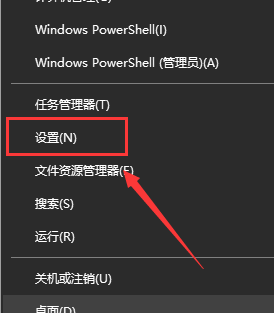
第二步:
在设置窗口中,点击“系统”选项。
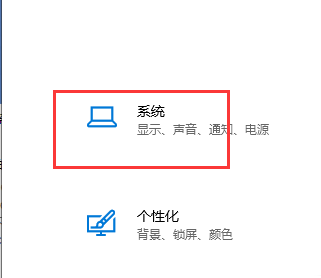
第三步:
找到并点击“共享体验”相关设置。
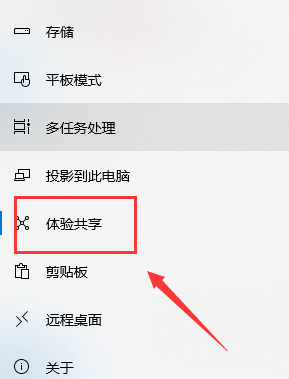
第四步:
将“跨设备共享”功能关闭即可。
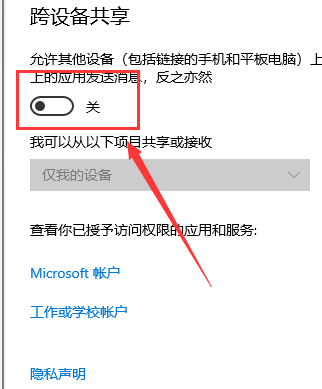
方法二
如果您使用的系统版本为Windows 10 专业版(Pro),那么可以借助“本地组策略编辑器”来更简便地关闭该功能:
第一步:
按下组合键Win + R,输入命令gpedit.msc,随后点击“确定”,打开本地组策略编辑器。
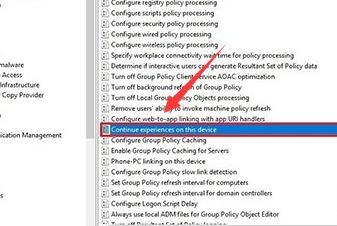
第二步:
导航至以下路径: 计算机配置 > 管理模板 > 系统 > 组策略
第三步:
在右侧列表中找到“此设备上的继续体验”策略,双击打开。
第四步:
选择“禁用”选项,然后依次点击“应用”和“确定”。
第五步:
完成上述操作后,在使用“共享”功能时,“附近共享”功能将不可用。同时,您也无法从其他设备接收或恢复活跃状态。此外,“共享体验”设置在“设置”应用中会变为灰色,并且您的电脑也不会再出现在网络中的其他设备的搜索结果里。
今天关于《Win10禁用体验共享的具体步骤及方法》的内容就介绍到这里了,是不是学起来一目了然!想要了解更多关于的内容请关注golang学习网公众号!
-
501 收藏
-
501 收藏
-
501 收藏
-
501 收藏
-
501 收藏
-
162 收藏
-
463 收藏
-
258 收藏
-
468 收藏
-
198 收藏
-
172 收藏
-
144 收藏
-
417 收藏
-
492 收藏
-
142 收藏
-
441 收藏
-
184 收藏
-

- 前端进阶之JavaScript设计模式
- 设计模式是开发人员在软件开发过程中面临一般问题时的解决方案,代表了最佳的实践。本课程的主打内容包括JS常见设计模式以及具体应用场景,打造一站式知识长龙服务,适合有JS基础的同学学习。
- 立即学习 543次学习
-

- GO语言核心编程课程
- 本课程采用真实案例,全面具体可落地,从理论到实践,一步一步将GO核心编程技术、编程思想、底层实现融会贯通,使学习者贴近时代脉搏,做IT互联网时代的弄潮儿。
- 立即学习 516次学习
-

- 简单聊聊mysql8与网络通信
- 如有问题加微信:Le-studyg;在课程中,我们将首先介绍MySQL8的新特性,包括性能优化、安全增强、新数据类型等,帮助学生快速熟悉MySQL8的最新功能。接着,我们将深入解析MySQL的网络通信机制,包括协议、连接管理、数据传输等,让
- 立即学习 500次学习
-

- JavaScript正则表达式基础与实战
- 在任何一门编程语言中,正则表达式,都是一项重要的知识,它提供了高效的字符串匹配与捕获机制,可以极大的简化程序设计。
- 立即学习 487次学习
-

- 从零制作响应式网站—Grid布局
- 本系列教程将展示从零制作一个假想的网络科技公司官网,分为导航,轮播,关于我们,成功案例,服务流程,团队介绍,数据部分,公司动态,底部信息等内容区块。网站整体采用CSSGrid布局,支持响应式,有流畅过渡和展现动画。
- 立即学习 485次学习
